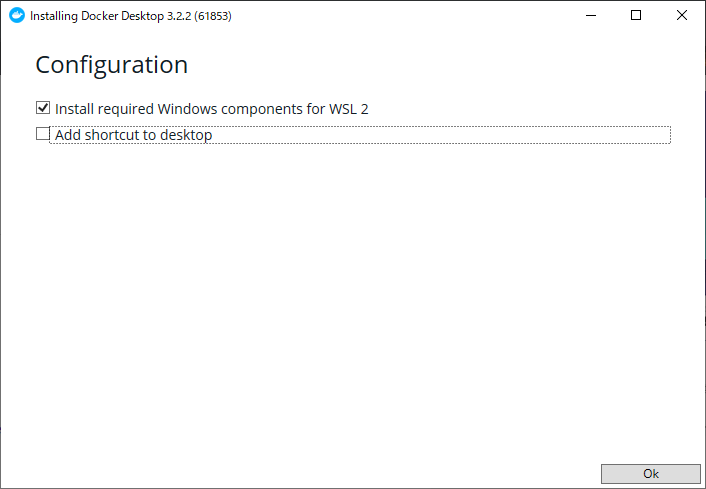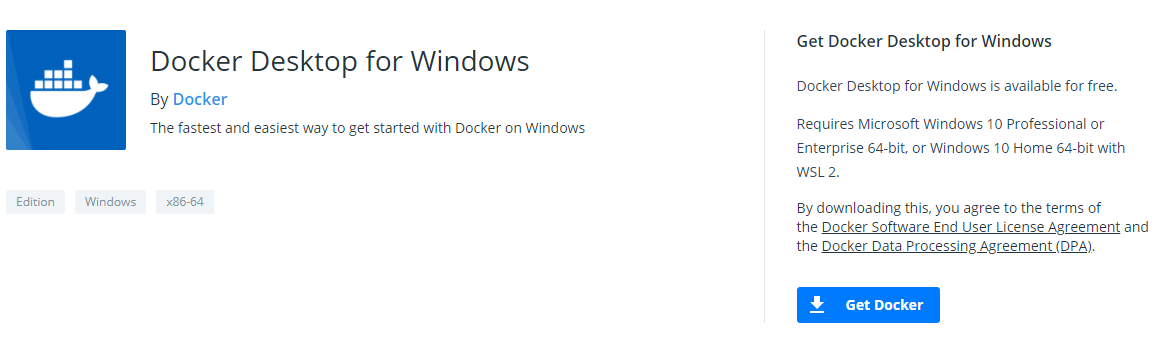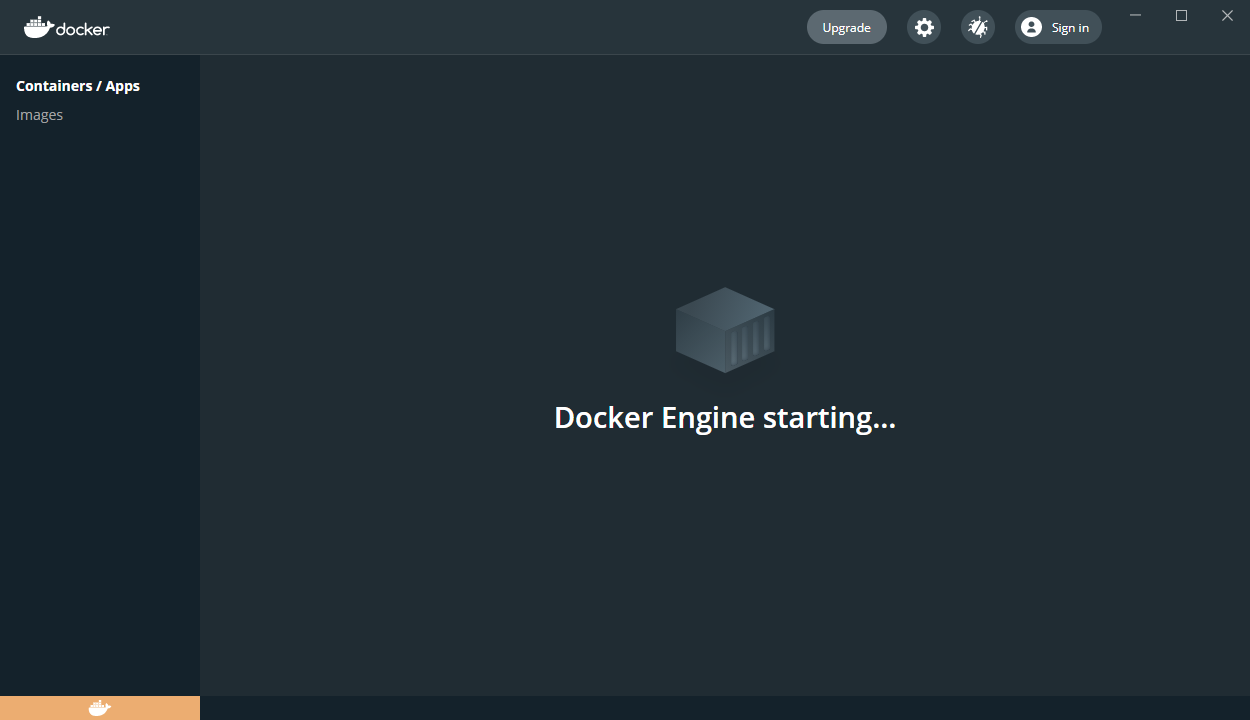この記事の目的
Windows 10 にDocker Desktopをインストールして、その過程をまとめます。
環境
この記事を書くために実際に作業したバージョンを記します。
-
Windowsの仕様
- エディション:Windows 10 Home
- バージョン:20H2
- OS ビルド:19042.867
- エクスペリエンス:Windows Feature Experience Pack 120.2212.551.0
-
Docker Desktop
- 3.2.2
システム要件はこちらに詳しく記載があります。
参考文献
本家本元のDockerにドキュメントがあるのでこの通りインストールしてみます。
実際にインストールしてみる
Docker Hubにインストーラーがあるのでダウンロードする。
インストーラーをダブルクリックする。次の確認画面が出てくるので必要なものにチェックして「OK」を押下する。
インストールが完了したら「Close」ボタンを押下する。
記事にするほどのこともなかった...。Dockerの公式ドキュメントだと「Enable Hyper-V Windows Features」を選択したり、ライセンスに許諾したりする、というステップが記載されていたが、今回はそのようなことをせずに済んだ。Docker Hubからダウンロードした時点でライセンスを許諾するように仕組みが変わっているようだ。
動かしてみる
スタートメニューからDocker Desktopを選択。起動すると次のGUIが表示される。Dockerの実行環境はバックグラウンドで動作し続けているようだ。(GUI非表示でもステータスメニューにクジラのアイコンが表示されている。)